近两年的外设卷的飞起,琢磨一下好像都是主打电竞方向,雷柏的VT系列也出了一连串的游戏鼠标,但是没忘了全面发展。把办公向的产品也给发了,比如这款辨识度极高的MT760&Mini。

其实在去年618之前雷柏就上架了MT760L的鼠标,造型上和这次的两款其实区别不大,都采用了弓背型人体工学、大拇指承托设计,这个造型大伙一看估计脱口而出了:哟!这不是那Master 3s吗·····

我呀还真专门查了一下,这个造型没涉及到什么外观专利的,不然像手机、笔电这种外观上大眼一看都差不多的那不得官司打来打去的。
MT760鼠标重量约101g,机身尺寸为 125*81*47mm;而Mini款鼠标重量约是88g,机身尺寸为115*74*42mm;前者适合大手用,后者则是中小手使用了,整体更低适合趴握。

颜色上两款都有着灰色、黑色、粉色;这三个颜色你还真别说,少女粉、猛男粉这类用户有的选;黑灰色是个百搭色,不少做那种原木、极简桌搭的用户陪着就挺合适的。

硬胶晒纹工艺按键 ,官方没有给防滑贴,个人建议油脂分泌多的用户自己去网上买点防滑贴贴按键上;软胶上盖延展指托侧裙,微微磨砂手感还行。

三模+可连接5台设备切换,预设 800/1000/1200/1600/2400/3200/4000,7档DPI 值一键切换,MT760L款则是4档DPI。

侧边设有侧滚轮,采用铝合金材质与霍尔磁感应轻声设计,在提供更准确顺滑滚动控制的同时,带来更长的使用寿命,这个滚轮的阻尼感估计得用一段时间会更顺点,有点类似盘核桃。

拇指滚轮这个设计,经常用达芬奇的人应该会更喜欢,默认情况下,我们在达芬奇的时间线上,拨动鼠标滚轮,是上下移动时间线。如果想要左右移动,需要按住 command 再拨动滚轮。(Windows 上应该是按住 Ctrl 键)只要我们进入设置,在用户—UI 设置里面,关掉2D 时间线滚动。就可以在时间线直接使用滚轮来左右滚动了。此时想要上下滚动时间线,得按住滚轮,再来上下移动鼠标。其实左右移动也可以,按住滚轮的时候,有点像之前使用触摸板。当然对于调色时候进行微调也更方便。

鼠标内置800mAh可循环充电电池,满电量无线2.4G连续使用续航约160小时,满电量蓝牙连续使用续航约150小时,支持边充边用,充满电需要约3小时。而且搭配P3充电模块和P5的无线座充有更多的使用场景,P5是橡胶底座吸附力强、稳定性好。

通过表面的触点进行充电,而且M760这两款本身不适合搞灯效,所以这个座充算是客串下灯效师了;座充背后有C口和A口,你可以放雷柏的V2M 4K接收器;也可以放一个U盘,P5底座支持USB2.0协议。

如果你没有P5底座也没关系,在手机普遍都支持无线快充的情况下,你大概率是有无线充电器吧?可以给鼠标换上P3无线充电模块,直接放上去就能充了。

MT760这两款鼠标在2.4G连接状态下,通过M+驱动局域网模式,可通过复制黏贴,实现文件、图像、文本等快速传送;这里需要满足一个网段内且同一ip地址,如果显示这样就证明你得再调整了。

IP设置同一网段;为每个设备分配一个唯一的IP地址,确保没有重复。通常情况下,还需要为网关(通常是路由器)分配一个IP地址,例如192.168.1.1。打开控制面板,选择网络和共享中心。然后在控制面板里的网络和共享中心,点击更改适配器设置、右键单击要设置的网络连接,选择属性、选择Internet 协议版本 4 (TCP/IPv4),点击属性。选择使用下面的IP地址,输IP地址:分配给此设备的IP地址,例如192.168.1.2,子网掩码:255.255.255.0,默认网关:路由器的IP地址,例如192.168.1.1,点击确定再保存就行了~

通过接收器来实现图片、文件传送还是比较稳定的,成功率比airdrop好,哈哈哈哈哈!但是体积很大情况有失败的情况~除了局域网模式下,还可以通过两个2.4G接收器进行离线模式跨设备传输,把接收器分别挂在电脑上,接着按照配对码操作进行即可,操作的时候鼠标和接收器别放太远,不然连不上。
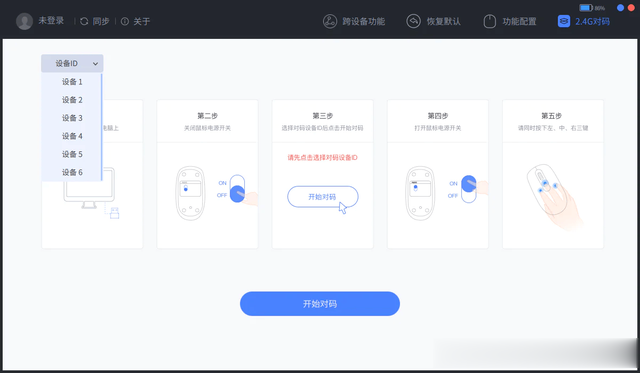
整体来说这个199价位,用一些平台满减优惠卷能160-170左右买到MT760这两款还是挺值得的,原相3220也能用, 不过游戏体验上左右按键手感不清脆,毕竟不是电竞类型,最后提一句,这个放在桌搭里确实有那味儿。

